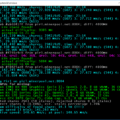ВАЖНО!
Все владельцы карт AMD с 4 ГБ оперативной памяти должны перейти на версию PhoenixMiner 5.0e или более позднюю, чтобы продолжить майнинг после DAG эпохи 350 (ETC уже прошел эпоху DAG 350, а ETH достигнет ее в середине июля 2020 года). Кроме того, вот несколько важных советов для максимально длительного использования карт AMD 4 ГБ с PhoenixMiner 5.0e и более поздних версий:
Если ваша установка использует процессор Intel, используйте встроенную графику в качестве основного адаптера дисплея. Для этого перейдите в настройки BIOS материнской платы и замените «Основной адаптер дисплея» на iGPU (или встроенный графический процессор). Кроме того, если вы используете реальный монитор или разъем HDMI, вставьте его в видеовыход материнской платы. Если вы не можете использовать встроенный графический процессор, замените основной графический процессор на один с 6 или 8 ГБ видеопамяти. Не обновляйте драйвер AMD до нового, если он явно не поддерживается PhoenixMiner. С картами AMD 4 ГБ это не только снизит ваш хэшрейт, но и сделает невозможным майнинг, когда эпоха DAG превысит 350. После того как период DAG станет больше 350, оптимальное значение -gt для карт AMD 4 ГБ может измениться. Итак, мы рекомендуем снова запустить автонастройку после DAG эпохи 350, чтобы найти лучшие значения GT для карт.
После тщательного тестирования драйверов AMD Windows в течение последних двух лет мы определили две широкие группы драйверов:
- Хорошие драйвера. Это версии с 18.12.1.1 по 19.7.5 (включительно) и с 19.12.2 по 20.4.2 (включительно). Это позволит вам майнить до эпохи DAG 372-373 и не будет нуждаться в перезапуске PhoenixMiner при каждом изменении эпохи DAG.
- Не очень хорошие драйвера. Это версии с 18.1.1 по 18.10.1 (включительно) и с 19.8.1 до 19.12.1 (включительно). Это позволит вам работать до эпохи DAG 365-366 и будет требовать перезапуска PhoenixMiner при каждом изменении эпохи DAG (для этих драйверов это будет выполнено автоматически, если вы не добавили параметр командной строки -dagrestart 0 для явного отключения автоматического перезапуска ). Если вы используете пул с автоматическим переключением между монетами (как, например, nicehash), вы должны использовать один из хороших драйверов выше и не использовать опцию -dagrestart. Драйверы старше 18.1.1 не тестировались на работу с DAG 4 ГБ. В частности, есть несколько сообщений о том, что старые драйверы блокчейна от 2017 года не работают с картами 4 ГБ после эпохи 350. Если вы все еще используете драйверы блокчейна, вы должны обновить драйверы до более новых, если у вас есть карты AMD 4 ГБ. После этого не забудьте включить режим Compute для всех карт в центре управления AMD.
Под Linux все относительно недавние драйверы (то есть последние 24-36 месяцев) разрешают майнинг до эпохи 378-380, но ошибок драйверов гораздо больше, поэтому, если вас устраивает текущая версия драйвера, не меняйте ее.
Изменения в версии 5.0e:
Добавлена поддержка майнинга с картами AMD 4 ГБ после DAG Epoch 350. В зависимости от версии ОС и драйверов вы сможете использовать карты AMD 4 ГБ до эпохи 372-373 под Windows и 380 под Linux.
Добавлена новая опция командной строки -dagrestart, чтобы обойти проблемы с распределением DAG на картах AMD 4 ГБ в некоторых версиях драйверов. Смотрите Readme.txt для получения дополнительной информации.
Добавлена поддержка последних драйверов AMD 20.5.1 для Windows и 20.10-1048554 для Linux
PhoenixMiner 5.0e исправляет проблему с сбоями или замедлением при переходе с ETC на ETH майнинг
Много других мелких улучшений и исправленийPhoenixMiner (AMD\NVIDIA)
PhoenixMiner – быстрый (возможно, самый быстрый) Ethash (ETH, ETC, Muiscoin, EXP, UBQ и т. Д.) Майнер, который поддерживает карты AMD и Nvidia (в том числе ASIC/FPGA). Работает под Windows x64 и Linux x64 и имеет плату за разработку 0,65% (самая низкая в отрасли). Это означает, что каждые 90 минут майнер будет добывать для нас, его разработчиков, 35 секунд. PhoenixMiner также поддерживает Ubqhash для майнинга UBQ, ProgPOW для майнинга BCI и двойного майнинга Ethash / Ubqhash с Blake2s. Скорость, как правило, выше, чем у Claymore’s Ethereum miner в режиме eth only (мы измерили улучшение скорости примерно на 0,4-1,3%, но ваши результаты могут быть немного ниже или выше в зависимости от графических процессоров). Для достижения максимально возможной скорости на картах AMD может потребоваться вручную настроить коэффициент настройки GPU (число от 8 до 400, которое можно изменить интерактивно с помощью клавиш + и – во время работы майнера).
Если вы использовали майнер Claymore Dual Ethereum, вы можете переключиться на PhoenixMiner с помощью минимальные хлопоты, так как мы поддерживаем большинство параметров командной строки Claymore и подтверждение файлы.
- Обратите внимание, что PhoenixMiner тщательно протестирован на многих шахтных платформах, но все же могут быть некоторые ошибки. Кроме того, мы активно работаем над тем, чтобы в будущих выпусках появилось много новых функций.
- Если у вас возникнут какие-либо проблемы или у вас есть пожелания, пожалуйста, опубликуйте их здесь.
- Мы сделаем все возможное, чтобы ответить своевременно.
Вот параметры командной строки для некоторых из наиболее популярных пулов и монет:
ethermine.org (ETH):
PhoenixMiner.exe -pool eu1.ethermine.org:4444 -pool2 us1.ethermine.org:4444 -wal YourEthWalletAddress.WorkerName -proto 3
ethermine.org (ETH, secure connection):
PhoenixMiner.exe -pool ssl://eu1.ethermine.org:5555 -pool2 ssl://us1.ethermine.org:5555 -wal YourEthWalletAddress.WorkerName -proto 3
ethpool.org (ETH):
PhoenixMiner.exe -pool eu1.ethpool.org:3333 -pool2 us1.ethpool.org:3333 -wal YourEthWalletAddress.WorkerName -proto 3
nanopool.org (ETH):
PhoenixMiner.exe -pool eth-eu1.nanopool.org:9999 -wal YourEthWalletAddress/WorkerName -pass x
nicehash (ethash):
PhoenixMiner.exe -pool stratum+tcp://daggerhashimoto.eu.nicehash.com:3353 -wal YourBtcWalletAddress -pass x -proto 4 -stales 0
f2pool (ETH):
PhoenixMiner.exe -epool eth.f2pool.com:8008 -ewal YourEthWalletAddress -pass x -worker WorkerName
miningpoolhub (ETH):
PhoenixMiner.exe -pool us-east.ethash-hub.miningpoolhub.com:20535 -wal YourLoginName.WorkerName -pass x -proto 1
coinotron.com (ETH):
PhoenixMiner.exe -pool coinotron.com:3344 -wal YourLoginName.WorkerName -pass x -proto 1
ethermine.org (ETC):
PhoenixMiner.exe -pool eu1-etc.ethermine.org:4444 -wal YourEtcWalletAddress.WorkerName
epool.io (ETC):
PhoenixMiner.exe -pool eu.etc.epool.io:8008 -pool2 us.etc.epool.io:8008 -worker WorkerName -wal YourEtcWalletAddress -pass x -retrydelay 2
whalesburg.com (ethash auto-switching):
PhoenixMiner.exe -pool proxy.pool.whalesburg.com:8082 -wal YourEthWalletAddress -worker WorkerName -proto 2
dwarfpool.com (EXP):
PhoenixMiner.exe -pool exp-eu.dwarfpool.com:8018 -wal YourExpWalletAddress/WorkerName
miningpoolhub (MUSIC):
PhoenixMiner.exe -pool europe.ethash-hub.miningpoolhub.com:20585 -wal YourLoginName.WorkerName -pass x -proto 1
maxhash.org (UBIQ):
PhoenixMiner.exe -pool ubiq-us.maxhash.org:10008 -wal YourUbqWalletAddress -worker WorkerName -coin ubq
ubiq.minerpool.net (UBIQ):
PhoenixMiner.exe -pool lb.geo.ubiqpool.org:8001 -wal YourUbqWalletAddress -pass x -worker WorkerName -coin ubq
ubiqpool.io (UBIQ):
PhoenixMiner.exe -pool eu2.ubiqpool.io:8008 -wal YourUbqWalletAddress.WorkerName -pass x -proto 4 -coin ubq
minerpool.net (PIRL):
PhoenixMiner.exe -pool pirl.minerpool.net:8002 -wal YourPirlWalletAddress -pass x -worker WorkerName
dodopool.com (Metaverse ETP):
PhoenixMiner.exe -pool etp.dodopool.com:8008 -wal YourMetaverseETPWalletAddress -worker Rig1 -pass x
minerpool.net (Ellaism):
PhoenixMiner.exe -pool ella.minerpool.net:8002 -wal YourEllaismWalletAddress -worker Rig1 -pass x
etherdig.net (ETH PPS):
PhoenixMiner.exe -pool etherdig.net:4444 -wal YourEthWalletAddress.WorkerName -proto 4 -pass x
etherdig.net (ETH HVPPS):
PhoenixMiner.exe -pool etherdig.net:3333 -wal YourEthWalletAddress.WorkerName -proto 4 -pass x
epool.io (CLO):
PhoenixMiner.exe -pool eu.clo.epool.io:8008 -pool2 us.clo.epool.io:8008 -worker WorkerName -wal YourEthWalletAddress -pass x -coin clo -retrydelay 2
baikalmine.com (CLO):
PhoenixMiner.exe -pool clo.baikalmine.com:3333 -wal YourEthWalletAddress -pass x -coin clo -worker rigName
Dual-mining command-line examples:
ETH on ethermine.org ETH, Blake2s on Nicehash:
PhoenixMiner.exe -pool ssl://eu1.ethermine.org:5555 -pool2 ssl://us1.ethermine.org:5555 -wal YourEthWalletAddress.WorkerName -proto 3 -dpool blake2s.eu.nicehash.com:3361 -dwal YourBtcWalletAddress -dcoin blake2s
Nicehash (Ethash + Blake2s):
PhoenixMiner.exe -pool stratum+tcp://daggerhashimoto.eu.nicehash.com:3353 -wal YourBtcWalletAddress -pass x -proto 4 -stales 0 -dpool blake2s.eu.nicehash.com:3361 -dwal YourBtcWalletAddress -dcoin blake2s
ProgPOW command-line examples:
BCI on BCI-Server:
PhoenixMiner.exe -pool eu-1.pool.bci-server.com:3869 -wal YourBciWalletAddress.Rig1 -coin bci -proto 1
Особенности, требования и ограничения
- Поддерживает AMD RX5700, Radeon VII, Vega, 580/570/480/470, 460/560, Fury, 390/290 и более старые графические процессоры AMD с достаточным количеством видеопамяти
- Поддержка серий Nvidia 20×0, 16×0, 10×0 и 9×0, а также старых карт с достаточным количеством видеопамяти
- Высоко оптимизированные ядра OpenCL и CUDA для максимальной скорости интеллектуального анализа
- Дополнительные «зеленые» ядра для RX580 / 570/560/480/470/460 для снижения энергопотребления на 2-3% при небольшом или без снижения скорости хэширования
- Самая низкая плата за разработку в размере 0,65% (35 секунд в майнинге за каждые 90 минут)
- Двойной майнинг ethash / Blake2s с наименьшим devfee 0,9% (35 секунд в майнинге каждые 65 минут)
- Расширенная статистика: фактическая сложность каждой акции, эффективный хэшрейт в пуле и необязательное отображение предполагаемого дохода в долларах США.
- Генерация файлов DAG в GPU для более быстрого запуска и переключения эпох DAG
- Поддерживает все пулы майнинга ethash и протоколы stratum.
- Поддерживает безопасные подключения к пулу (например, ssl: //eu1.ethermine.org: 5555) для предотвращения атак с использованием IP-адресов.
- Подробная статистика, включая хэшрейт отдельных карт, доли, температуру, скорость вращения вентилятора, часы, напряжения и т. Д.
- Неограниченное количество резервных пулов в файле конфигурации epools.txt (или двух в командной строке)
- Автоматическая настройка графического процессора для графических процессоров AMD для достижения максимальной производительности на вашей установке
- Поддерживает devfee для альтернативных валют, таких как ETC, EXP, Music, UBQ, Pirl, Ellaism, Metaverse ETP, PGC, Akroma, WhaleCoin, Victorium, Nekonium, Mix, EtherGem, Aura, HBC, Genom, EtherZero, Callisto, DubaiCoin, MOAC , Ether-1 и EtherCC. Это позволяет вам использовать более старые карты с небольшим VRAM или низким хэш-хэтом в текущие эпохи DAG (например, GTX970).
- Полная совместимость с промышленным стандартом Claymore Dual Ethereum майнер, включая большинство параметров командной строки, файлов конфигурации, а также удаленного мониторинга и управления.
- Поддерживает новый алгоритм Ubqhash для монеты UBQ. Обратите внимание, что вы должны добавить -coin ubq в вашу командную строку (или COIN: ubq в ваш файл epools.txt) для майнинга UBQ.
- Поддерживает алгоритм ProgPOW для майнинга монет Bitcoin Interest (BCI). Обратите внимание, что вы должны добавить -coin bci в вашу командную строку (или COIN: bci в ваш файл epools.txt), чтобы добыть BCI
- Поддерживает алгоритм ProgPOW для майнинга BCI.
- Больше возможностей в ближайшее время!
Для PhoenixMiner требуется Windows x64 (Windows 7, Windows 10 и т. Д.) Или Linux x64 (протестировано на Ubuntu LTS).
и стабильный Debian).
PhoenixMiner также поддерживает двойной майнинг (одновременный майнинг ethash / ubqhash и других алгоритмов криптовалюты). В настоящее время мы поддерживаем только Blake2s в качестве вторичного алгоритма для двойного майнинга.
Обратите внимание, что при использовании двойного майнинга, на вторичной монете нет devfee, но на основной монете devfee увеличено до 0,9%. Другими словами, Если вы используете функцию двойного майнинга, PhoenixMiner будет добывать у нас 35 секунд каждые 65 минут.
Индивидуальный майнинг поддерживается начиная с версии 2.7c.
Во время работы майнера вы можете использовать некоторые интерактивные команды. Нажмите клавишу «h», пока
Окно консоли майнера имеет фокус клавиатуры, чтобы увидеть список доступных команд.
интерактивные команды также перечислены в конце следующего раздела.
Command-line arguments
Обратите внимание, что PhoenixMiner поддерживает большинство параметров командной строки двойного Ethereum майнера Claymore.
так что вы можете использовать те же параметры командной строки, что и те, которые вы использовали бы с майнером Клеймора.
Pool options:
-pool <host:port> Ethash pool address (prepend the host name with ssl:// for SSL pool, or http:// for solo mining)
-wal <wallet> Ethash wallet (some pools require appending of user name and/or worker)
-pass <password> Ethash password (most pools don’t require it, use ‘x’ as password if unsure)
-worker <name> Ethash worker name (most pools accept it as part of wallet)
-proto <n> Selects the kind of stratum protocol for the ethash pool:
1: miner-proxy stratum spec (e.g. coinotron)
2: eth-proxy (e.g. dwarfpool, nanopool) – this is the default, works for most pools
3: qtminer (e.g. ethpool)
4: EthereumStratum/1.0.0 (e.g. nicehash)
5: EthereumStratum/2.0.0
-coin <coin> Ethash coin to use for devfee to avoid switching DAGs:
auto: Try to determine from the pool address (default)
eth: Ethereum
etc: Ethereum Classic
exp: Expanse
music: Musicoin
ubq: UBIQ
pirl: Pirl
ella: Ellaism
etp: Metaverse ETP
pgc: Pegascoin
akroma: Akroma
whale: WhaleCoin
vic: Victorium
nuko: Nekonium
mix: Mix
egem: EtherGem
aura: Aura
hbc: Hotelbyte Coin
gen: Genom
etz: EtherZero
clo: Callisto
dbix: DubaiCoin
moac: MOAC
etho: Ether-1
etcc: EtherCC
yoc: Yocoin
b2g: Bitcoiin2Gen
esn: Ethersocial
ath: Atheios
reosc: REOSC
qkc: QuarkChain
bci: Bitcoin Interest
-stales <n> Submit stales to ethash pool: 1 – yes (default), 0 – no
-pool2 <host:port> Failover ethash pool address. Same as -pool but for the failover pool
-wal2 <wallet> Failover ethash wallet (if missing -wal will be used for the failover pool too)
-pass2 <password> Failover ethash password (if missing -pass will be used for the failover pool too)
-worker2 <name> Failover ethash worker name (if missing -worker will be used for the failover pool too)
-proto2 <n> Failover ethash stratum protocol (if missing -proto will be used for the failover pool too)
-coin2 <coin> Failover devfee Ethash coin (if missing -coin will be used for the failover pool too)
-stales2 <n> Submit stales to the failover pool: 1 – yes (default), 0 – no
-dpool <host:port> Dual mining pool address
-dwal <wallet> Dual mining wallet
-dpass <password> Dual mining pool password (most pools don’t require it, use ‘x’ as password if unsure)
-dworker <name> Dual mining worker name
-dcoin blake2s Currently only the Blake2s algorithm is supported for dual mining. If you want to put
all dual mining pools in dpools.txt, you need to set -dcoin blake2s in the command-line or in config.txt
to force the miner to load the dual mining pools from dpools.txt
-dstales <n> Submit stales to the dual mining pool: 1 – yes (default), 0 – no
General pool options:
-fret <n> Switch to next pool afer N failed connection attempts (default: 3)
-ftimeout <n> Reconnect if no new ethash job is receved for n seconds (default: 600)
-ptimeout <n> Switch back to primary pool after n minutes. This setting is 30 minutes by default;
set to 0 to disable automatic switch back to primary pool.
-retrydelay <n> Seconds to wait before reconnecting (default: 20)
-gwtime <n> Recheck period for Solo/GetWork mining (default: 200 ms)
-rate <n> Report hashrate to the pool: 1 – yes, 0 – no (1 is the default), 2 – (for solo mining only)
use alternative name of the report method “eth_submitHashRate” instead of “eth_submitHashrate”
Benchmark mode:
-bench [<n>],-benchmark [<n>] Benchmark mode, optionally specify DAG epoch. Use this to test your rig.
If you specify only the -bench option, you will benchmark the ethash algorithm. If you want to bench
the dual mining, use the options -bench <n> -dcoin blake2s. If you want to benchmark the ProgPOW BCI
algorithm, use the options -bench <n> -coin bci
Remote control options:
-cdm <n> Selects the level of support of the CDM remote monitoring:
0: disabled
1: read-only – this is the default
2: full (only use on secure connections)
-cdmport <port> Set the CDM remote monitoring port (default is 3333). You can also specify
<ip_addr:port> if you have a secure VPN connection and want to bind the CDM port to it
-cdmpass <pass> Set the CDM remote monitoring password
-cdmrs Reload the settings if config.txt is edited/uploaded remotely. Note that most options require restart in order to change.
Currently the follwing options can be changed without restarting: -mi, -gt, -sci, -clf, -nvf, and all hardware control parameters
(-tt, -fanmin, -fanmax, -powlim, -tmax, -cclock, -cvddc, -mclock, -mvddc).
Mining options:
-amd Use only AMD cards
-acm Turn on AMD compute mode on the supported GPUs. This is equivalent of pressing ‘y’ in the miner console.
-nvidia Use only Nvidia cards
-gpus <123 ..n> Use only the specified GPUs (if more than 10, separate the indexes with comma)
-mi <n> Set the mining intensity (0 to 14; 12 is the default for the new kernels). You may specify this option per-GPU.
-gt <n> Set the GPU tuning parameter (6 to 400). The default is 15. You can change the
tuning parameter interactively with the ‘+’ and ‘-‘ keys in the miner’s console window.
If you don’t specify -gt or you specify value 0, the miner will start auto-tuning to determine the best GT value for each GPU
Note that when the GPU is dual-mining, it ignores the -gt values, and uses -sci instead.
-sci <n> Set the dual mining intensity (1 to 1000). The default is 30. As you increase the value of -sci,
the secondary coin hashrate will increase but the price will be higher power consumption and/or
lower ethash hashrate.
You can change the this parameter interactively with the ‘+’ and ‘-‘ keys in the miner
console window. You may specify this option per-GPU. If you set -sci to 0,
the miner will use auto-tuning to determine the best value, while trying to maximize the
ethash hashrate regardless of the secondary coin hashrate.
-clKernel <n> Type of OpenCL kernel: 0 – generic, 1 – optimized, 2 – alternative, 3 – turbo (1 is the default)
-clGreen <n> Use the power-efficient (“green”) kernels (0: no, 1: yes; default: 0).
You may specify this option per-GPU. Note that you have to run auto-tune again as the
optimal GT values are completely different for the green kernels
-clNew <n> Use the new AMD kernels (0: no, 1: yes; default: 1)
-clf <n> AMD kernel sync (0: never, 1: periodic; 2: always; default: 1)
-nvKernel <n> Type of Nvidia kernel: 0 auto (default), 1 old (v1), 2 newer (v2), 3 latest (v3).
Note that v3 kernels are only supported on GTX10x0 GPUs. Also note that dual mining is
supported only by v2 kernels. You may specify this option per-GPU.
-nvdo <n> Enable Nvidia driver-specific optimizations (0 – no, the default; 1 – yes). Try -nvdo 1 if your
are unstable. You may specify this option per-GPU.
-nvNew <n> Use new Nvidia kernels if supported (0: no, 1: yes; default: 1)
-nvf <n> Nvidia kernel sync (0: never, 1: periodic; 2: always; 3: forced; default: 1). You may specify this option per-GPU.
-mode <n> Mining mode (0: dual mining if dual pool(s) are specified; 1: ethash only even if dual pools are specified).
You may specify this option per-GPU.
-list List the detected GPUs devices and exit
-gbase <n> Set the index of the first GPU (0 or 1, default: 1)
-minRigSpeed <n> Restart the miner if avg 5 min speed is below <n> MH/s
-eres <n> Allocate DAG buffers big enough for n epochs ahead (default: 2) to
avoid allocating new buffers on each DAG epoch switch, which should improve DAG switch stability
-dagrestart <n> Restart the miner when allocating buffer for a new DAG epoch. The possible values are: 0 – never, 1 – always, 2 – auto (the miner decides depending on the driver version).
This is relevant for 4 GB AMD cards, which may have problems with new DAG epochs after epoch 350.
-lidag <n> Slow down DAG generation to avoid crashes when swiching DAG epochs
(0-3, default: 0 – fastest, 3 – slowest).
-gser <n> Serializing DAG creation on multiple GPUs (0 – no serializing, all GPUs generate the DAG simultaneously, this is the default;
1 – partial overlap of DAG generation on each GPU; 2 – no overalp (each GPU waits until the previous one has finished generating the DAG);
3-10 – from 1 to 8 seconds delay after each GPU DAG generation before the next one)
-gpureset <n> Fully reset GPU when paused (0 – no, 1 – yes; default: no, except on 1080Ti). You may specify this option per-GPU.
-altinit Use alternative way to initialize AMD cards to prevent startup crashes
-rvram <n> Minimum free VRAM in MB (-1: don’t check; default: 384 for Windows, and 128 for Linux)
-wdog <n> Enable watchdog timer: 1 – yes, 0 – no (1 is the default). The watchdog timer checks
periodically if any of the GPUs freezes and if it does, restarts the miner (see the -rmode command-line parameter for the restart modes)
-wdtimeout <n> Watchdog timeout (30 – 300; default 45 seconds). You can use this parameter to increase
the default watchdog timeout in case it restarts the miner needlessly
-rmode <n> Selects the restart mode when a GPU crashes or freezes:
0: disabled – miner will shut down instead of restarting
1: restart with the same command line options – this is the default
2: reboot (shut down miner and execute reboot.bat)
-log <n> Selects the log file mode:
0: disabled – no log file will be written
1: write log file but don’t show debug messages on screen (default)
2: write log file and show debug messages on screen
-logfile <name> Set the name of the logfile. If you place an asterisk (*) in the logfile name, it will be
replaced by the current date/time to create a unique name every time PhoenixMiner is started. If there
is no asterisk in the logfile name, the new log entries will be added to end of the same file. If you
want to use the same logfile but the contents to be overwritten every time when you start the miner,
put a dollar sign ($) character in the logfile name (e.g. -logfile my_log.txt$).
-logdir <path> Set a path where the logfile(s) will be created
-logsmaxsize <n> Maximum size of the logfiles in MB. The default is 200 MB (use 0 to turn off the limitation).
On startup, if the logfiles are larger than the specified limit, the oldest are deleted. If you use a
single logfile (by using -logfile), then it is truncated if it is bigger than the limit and a new one
is created.
-config <name> Load a file with configuration options that will be added to the command-line options.
Note that the order is important. For example, if we have a config.txt file that contains -cclock 1000
and we specify command line -cclock 1100 -config config.txt, the options from the config.txt file will take
precedence and the resulting -cclock will be 1000. If the order is reversed (-config config.txt -cclock 1100)
then the second option takes precedence and the resulting -cclock will be 1100. Note that only one -config
option is allowed. Also note that if you reload the config file with ‘c’ key or with the remote interface, its options will take precedence over whatever you have specified in the command-line.
-timeout <n> Restart miner according to -rmode after n minutes
-pauseat <hh:mm> Pause the miner at hh::mm (24 hours time). You can specify multiple times: -pauseat 6:00,12:00
-resumeat <hh:mm> Resume the miner at hh::mm (24 hours time). You can specify multiple times: -resumeat 8:00,22:00
-gswin <n> GPU stats time window (5-30 sec; default: 15; use 0 to revert to pre-2.8 way of showing momentary stats)
-gsi <n> Speed stats interval (5-30 sec; default: 5; use 0 to disable). The detailed stats are still shown every 45 seconds and aren’t affected by the -gsi value
-astats <n> Show advanced stats from Web sources (0: no; 1: yes). By default the coin exchange rates are updated every 4 hours, and the coin difficulty is updated every 8 hours. You can increase these periods by specifying for example -astats 12, which will increase update periods to 12 and 24 hours respectively
-gpow <n> Lower the GPU usage to n% of maximum (default: 100). If you already use -mi 0 (or other low value) use -li instead
-li <n> Another way to lower the GPU usage. Bigger n values mean less GPU utilization; the default is 0.
-resetoc Reset the hardware overclocking settings on startup
-leaveoc Do not reset overclocking settings when closing the miner
Hardware control options, use comma to specify different values for each GPU:
-tt <n> Set fan control target temperature (special values: 0 – no HW monitoring on ALL cards,
1-4 – only monitoring on all cards with 30-120 seconds interval, negative – fixed fan speed at n %)
-hstats <n> Level of hardware monitoring: 0 – temperature and fan speed only; 1 – temperature, fan speed, and power;
2 – full (include core/memory clocks, voltages, P-states). The default is 1.
-pidle <n> Idle power consumption of the rig in W. Will be added to the GPU power consumption when calculating the total power consumption of the rig.
-ppf <n> The power usage of each GPU will be multiplied by this value to get the actual usage. This value is in percent, so for example if the GPU reports 100 W power usage and you have specified -ppf 106 the GPU power usage will be calculated to be 100 * (106 / 100) = 106 W. This allows you to correct for the efficiency of the PSUs and the individual GPUs. You can also specify this value for each GPU separately.
-prate <n> Price of the electricity in USD per kWh (e.g. -prate 0.1). If specified the miner will calculate the rig daily electricity cost
-fanmin <n> Set fan control min speed in % (-1 for default)
-fanmax <n> Set fan control max speed in % (-1 for default)
-fcm <n> Set fan control mode (0 – auto, 1 – use VBIOS fan control, 2 – forced fan control; default: 0)
-tmax <n> Set fan control max temperature (0 for default)
-powlim <n> Set GPU power limit in % (from -75 to 75, 0 for default)
-cclock <n> Set GPU core clock in MHz (0 for default). For Nvidia cards use relative values (e.g. -300 or +400)
-cvddc <n> Set GPU core voltage in mV (0 for default). For Nvidia cards use relative values (e.g. -300 or +400)
-mclock <n> Set GPU memory clock in MHz (0 for default)
-mvddc <n> Set GPU memory voltage in mV (0 for default)
-tstop <n> Pause a GPU when temp is >= n deg C (0 for default; i.e. off)
-tstart <n> Resume a GPU when temp is <= n deg C (0 for default; i.e. off)
-mt <n> VRAM timings (AMD under Windows only): 0 – default VBIOS values; 1 – faster timings; 2 – fastest timings.
The default is 0. This is useful for mining with AMD cards without modding the VBIOS. If you have modded BIOS,
it is probably faster than even -mt 2
General Options:
-v,–version Show the version and exit
-vs Show short version string (e.g. “4.1c”) and exit
-h,–help Show information about the command-line options and exit
Per-GPU options
Some of the PhoenixMiner options can provide either the same setting for all GPUs, or a different
setting for each of the GPUs. For example, to specify the -gt value for all cards you would write
-gt 90 but if you want to specify a different GT value for each of the cards, use something like this:
-gt 20,15,40,90,90 for a five-GPU mining rig. This would set GT to 20 for the first GPU, 15 for the second
GPU, and so on. If you specify less values than you have GPUs, the rest of the GPUs will use the default
value for the parameter.
You can also use another, more flexible way of specifying different values for the different cards.
This is best explained by example: -cclock *:1100,1-3:1090,4:1300 – here we are setting core clock to 1100 MHz for all cards, except the cards 1 to 3, on which it is set to 1090 MHz, and card 4 to 1300 MHz.
The part before the colon (:) is the selector, which selects the GPUs for which the value after the colon is applied. The selector can be:
– single GPU index: e.g. 5:1000 sets 1000 for the 5th GPU
– range of GPU indexes: e.g 2-5:1200 sets 1200 for the GPUs 2,3,4, and 5
– asterisk, which sets the value for all GPUs
– label amd or nvidia: e.g. amd:1090 sets the value to 1090 for all AMD cards
– arbitrary string that starts with letter and can contain letters, numbers and asterisks,
which is matched with the GPU name as listed by PhoenixMiner. Example: gtx*1070:+500 will
set value +500 for all cards which contain ‘gtx’ and ‘1070’ in their names with anything
between them. This will match ‘Nvidia GeForce GTX 1070’ but not ‘Nvidia GeForce 1070’.
Note that if more than one selector matches given card, than only the last one counts.
Example: -cclock *:1100,1-4:1090,2:1300 will set card 2 to 1300; cards 1,2, and 4 to 1090;
and the rest of the cards to 1100 MHz core clock.
Additionally, while the miner is running, you can use the following interactive commands in the console window by pressing one of these keys:
s Print detailed statistics
1-9 Pause/resume GPU1 … GPU9 (if you have more than 9 GPUs, type 010 for card 10, 011 for card 11, etc.)
p Pause/resume the whole miner
+,- Increase/decrease GPU tuning parameter
g Reset the GPU tuning parameter (and stop auto-tuning if active)
x Select the GPU(s) for manual or automatic GT tuning
z Start AMD auto-tune process
r Reload epools.txt and switch to primary ethash pool
e Select the current ethash pool (if you have more than 9 pools in the list, type 010 for pool 10, 011 for pool 11, etc.)
d Select the current dual-mining pool
y Turn on AMD Compute mode if it is off on some of the GPUs
c Reload the config.txt file (some settings require restart, see -cdmrs option above for details)
h Print this short help
Configuration files
Обратите внимание, что PhoenixMiner поддерживает те же файлы конфигурации, что и двойной Claymore Ethereum майнер
так что вы можете использовать ваши существующие файлы конфигурации без каких-либо изменений.
Вместо использования параметров командной строки вы также можете управлять PhoenixMiner с помощью конфигурации
файлы. Если вы запустите PhoenixMiner.exe без каких-либо опций, он будет искать файл config.txt в текущем каталоге и будет читать его параметры командной строки из него. Если ты хочешь, ты можешь использовать файл с другим именем, указав его имя в качестве единственного параметра командной строки при запуске PhoenixMiner.exe.
Вы найдете пример файла config.txt в каталоге PhoenixMiner.
Вместо указания пула (ов) непосредственно в командной строке, вы можете использовать другую конфигурацию файл для этого, названный epools.txt. Там вы можете указать один пул на строку (вы найдете пример файл epools.txt в каталоге PhoenixMiner).
Для двойных пулов майнинга вы можете использовать файл dpools.txt, который имеет тот же формат, что и epools.txt.
но для вторичной монеты. Вы найдете пример файла epools.txt в каталоге PhoenixMiner.
Обратите внимание, что в отличие от файла epools.txt, который загружается каждый раз при запуске майнера, файл dpools.txt
читается только в том случае, если вы указали в командной строке двойной пул интеллектуального анализа с помощью -dpool или, по крайней мере, добавили опция командной строки -dcoin blake2s.
Преимущества использования файлов config.txt и epools.txt / dpools.txt:
- Если у вас есть несколько установок, вы можете скопировать и вставить все настройки с этими файлами
- Если вы контролируете свои установки с помощью пульта дистанционного управления, вы можете менять пулы и даже опции майнера
выгрузка новых файлов epools.txt на майнер или загрузка нового файла config.txt и перезапуск
шахтер.
Remote monitoring and management
Phoenix miner полностью совместим с двойным протоколом Claymore для удаленного мониторинга и управление. Это означает, что вы можете использовать любые инструменты, созданные для поддержки двойного майнера Claymore, включая приложение «Удаленный менеджер», которое является частью пакета Claymore для двух майнеров.
Мы работаем над гораздо более мощными и безопасными функциями удаленного мониторинга и управления и приложение центра управления, которое позволит лучше контролировать ваши удаленные или локальные буровые установки и некоторые уникальные возможности для увеличения прибыли от майнинга.
Hardware control options
Вот несколько важных замечаний об опциях управления оборудованием:
- Опции аппаратного управления поддерживаются как для карт AMD, так и для Nvidia под Windows. Под Linux большинство опций поддерживаются только для карт AMD.
- Если вы укажете одно значение (например, -cvddc 1150), оно будет использоваться на всех картах. Укажите разные значения для каждой карты следующим образом (отдельно через запятую): -cvddc 1100,1100,1150,1120,1090 Если указанные значения меньше количества графических процессоров, остальные графические процессоры будут использовать значения по умолчанию.
- Мы тестировали только на относительно недавних графических процессорах AMD (RX460 / 470/480/560/570/580, Vega, Radeon VII, RX5700). Ваши результаты могут отличаться от старых GPU.
- Бета-драйверы блокчейна от AMD показывают довольно нестабильные результаты – часто напряжения вообще не сохраняются или через некоторое время возвращаются к значениям по умолчанию. Для достижения наилучших результатов используйте более новые драйверы от AMD: 18.5.1 или более поздние, где большинство ошибок исправлено.
- -tmax указывает температуру, при которой графический процессор должен начать дросселировать (потому что вентиляторы не могут идти в ногу).
- Если вы используете другие программы для управления оборудованием, конфликты возможны и вполне вероятны. Используйте что-то вроде GPU-Z для контроля напряжений и т. Д. MSI Afterburner также, кажется, работает нормально (так что вы можете использовать его для управления картами Nvidia, в то время как карты AMD контролируются PhoenixMiner).
- Это должно быть очевидно, но все же: если данные часы / напряжения вызывают сбои / зависания / неправильные общие ресурсы при настройке с помощью сторонней программы, они будут столь же нестабильными при настройке с помощью параметров аппаратного управления PhoenixMiner.
- Если у вас есть проблемы с опциями аппаратного управления PhoenixMiner, и вы использовали что-то еще для управления часами, вентиляторами и напряжением (MSI Aftrerburner, OverdriveNTool и т. Д.), Которыми вы были довольны, вероятно, лучше всего продолжать его использовать и игнорировать опции аппаратного управления PhoenixMiner (или используйте только некоторые из них и продолжайте настраивать остальные с помощью сторонних инструментов).
FAQ
Q001: почему еще один майнер?
Ответ: Мы считаем, что конкуренция хороша для конечного пользователя. В первых выпусках PhoenixMiner
мы сосредоточились на основных функциях и скорости майнинга, но сейчас работаем над
Майнер проще в использовании и еще быстрее.
Q002: Могу ли я запустить несколько экземпляров PhoenixMiner на одной установке?
A: Да, но убедитесь, что каждый графический процессор используется одним майнером (используйте -gpus, -amd или -nvidia
параметры командной строки для ограничения графических процессоров, которые фактически использует данный экземпляр PhoenixMiner).
Другая возможная проблема заключается в том, что все экземпляры будут использовать удаленный порт CDM 3333 по умолчанию,
что помешает правильному дистанционному управлению для всех, кроме первого экземпляра. Чтобы исправить эту проблему,
используйте параметр командной строки -cdmport, чтобы изменить удаленный порт CDM со значения по умолчанию.
Q003: Могу ли я запускать PhoenixMiner одновременно на одной установке с другими майнерами?
A: Да, но посмотрите ответ на предыдущий вопрос о том, как избежать проблем.
Q004: Что такое устаревшая акция?
A: Монеты ethash обычно имеют очень небольшое среднее время блокировки (в большинстве случаев 15 секунд).
С другой стороны, для достижения высокой скорости майнинга мы должны держать GPU занятыми, чтобы мы не могли переключаться
текущая работа слишком часто. Если наши буровые установки находят долю сразу после того, как кто-то другой нашел Решение для текущего блока, наша доля является устаревшей. В идеале устаревшие акции должны быть минимальные, так как одни и те же пулы не дают никакой награды за устаревшие акции, и даже те, которые делают вознаграждение устаревшие акции, дают только частичное вознаграждение за эти акции. Если доля отправлена слишком долго после окончания блока пул может даже полностью его отклонить.
Q005: Почему процент устаревших акций, о которых сообщает PhoenixMiner, меньше показанного у бассейна?
A: PhoenixMiner может обнаруживать устаревшие акции, которые были обнаружены только после получения новая работа (то есть “очень несвежие”) разделяет. Существует дополнительная задержка в самом пуле, и в сетевое соединение, которое делает общий ресурс устаревшим, даже если он был технически найден до конец блока с точки зрения шахтера. Поскольку пулы только сообщают об акциях как принятые или отвергнут, майнер не сможет определить устаревшие акции из пула точка зрения.
Q006: Что означает «фактическая трудность с акциями», показанная PhoenixMiner?
A: Это позволяет вам увидеть, насколько близко вы находите фактический блок (редкое событие в наши дни для большинства шахтеров с буровыми установками разумного размера). Вы можете найти текущую сложность для данную монету на таких сайтах, как whattomine.com, а затем проверьте, не превысили ли вы ее Максимальная сложность. Если вы это сделали, вы нашли блок (это то, что все майнинг около).
Q007: Что означает «эффективная скорость», показанная статистикой PhoenixMiner?
A: Это мера фактически найденных акций, которая определяет, как пул видит ваши
майнер хэшрейт. Это число должно быть близко к среднему хэшрейту вашей буровой установки (обычно 2-4%
ниже, чем он) в зависимости от вашей текущей удачи в поиске акций. Эта статистика не имеет смысла
в течение первых нескольких часов после запуска майнера, который выровняется до реального значения
время.
Q008: Почему эффективный хэшрейт, отображаемый в пуле, ниже, чем в PhoenixMiner?
A: Для этого есть две причины: устаревшие акции и удача. Устаревшие акции вознаграждаются только за
около 50-70% по большинству бассейнов. Фактор удачи должен выравниваться со временем, но это может занять
за несколько дней до этого. Если ваш эффективный хэшрейт, о котором сообщает пул, постоянно ниже
чем хэшрейт вашей буровой установки более чем на 5-7%, чем вы должны смотреть на количество устаревших акций
и среднее время принятия общего ресурса – если оно больше 100 мс, попробуйте найти пул, который
рядом с вами, чтобы географически снизить сетевую задержку. Вы также можете перезапустить свою установку или
попробуйте другой бассейн.